Слово Backstage можно перевести, как «за кулисами». Если сравнить основную рабочую область Word со сценой, то представление Backstage – это все, что происходит за ней. К примеру, Лента позволяет работать только с содержимым документа, а представление Backstage – только с файлом в целом: сохранение и открытие документа, печать, экспорт, изменение свойств, предоставление общего доступа и т.д. В этом уроке мы познакомимся с вкладками и командами из которых состоит представление Backstage.
Переход к представлению Backstage
- Выберите вкладку Файл на Ленте.
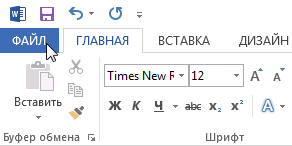
- Откроется представление Backstage.
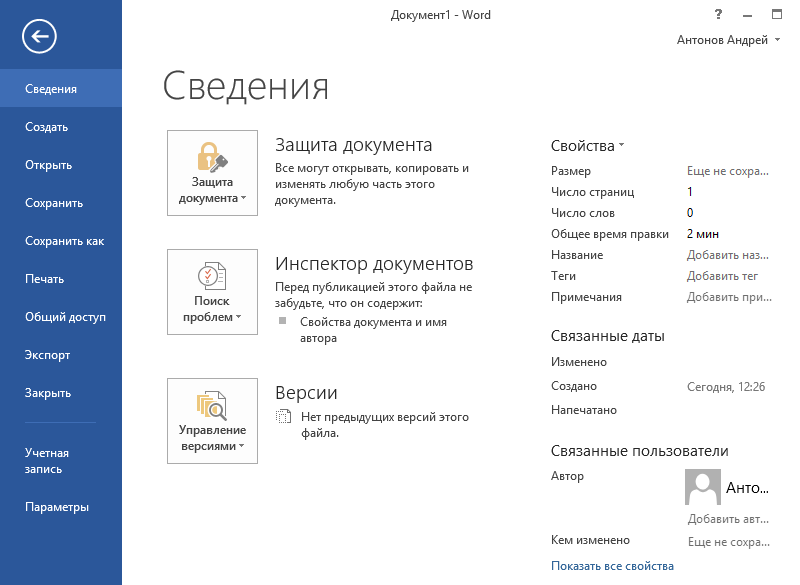
Вкладки и команды представления Backstage
Представление Backstage в Microsoft Word разбито на несколько вкладок и команд. Рассмотрим их более подробно.
Возврат к Word
Чтобы выйти из представления Backstage и возвратиться к Microsoft Word нажмите на стрелку.
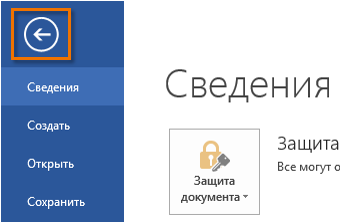
Сведения
При каждом переходе к представлению Backstage отображается панель Сведения. Здесь Вы можете увидеть информацию о текущем документе, проверить его на наличие проблем или установить защиту.
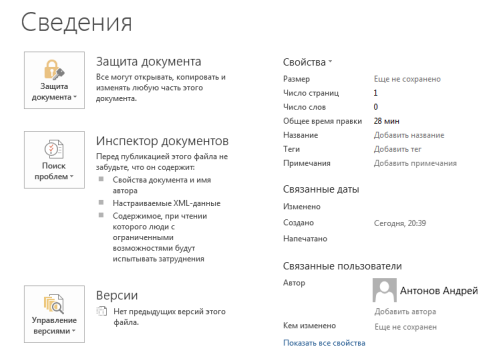
Создать
Здесь Вы можете создать новый документ или выбрать его из большого числа шаблонов.
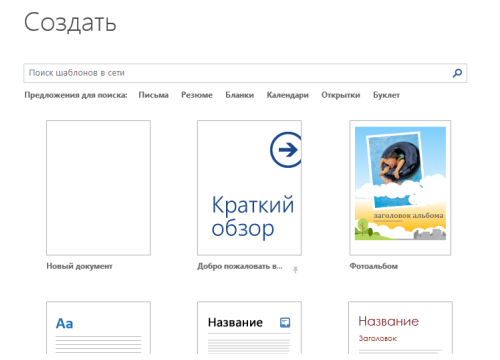
Открыть
Данная вкладка позволяет открыть последние документы, а также документы, сохраненные в службе OneDrive или на Вашем компьютере.
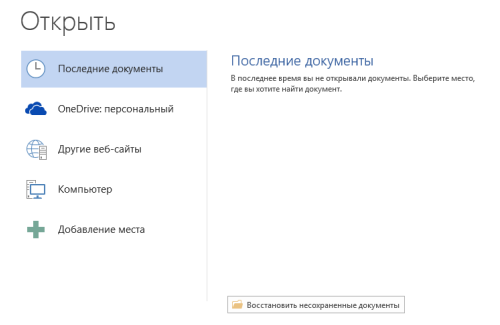
Сохранить и сохранить как
Используйте разделы Сохранить и Сохранить как, чтобы сохранить документ на компьютере или в облачном хранилище OneDrive.
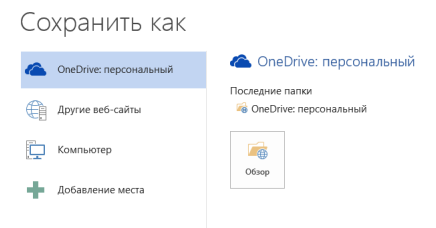
Печать
На вкладке Печать Вы можете изменить параметры печати, распечатать документ, а также воспользоваться предварительным просмотром документа перед печатью.
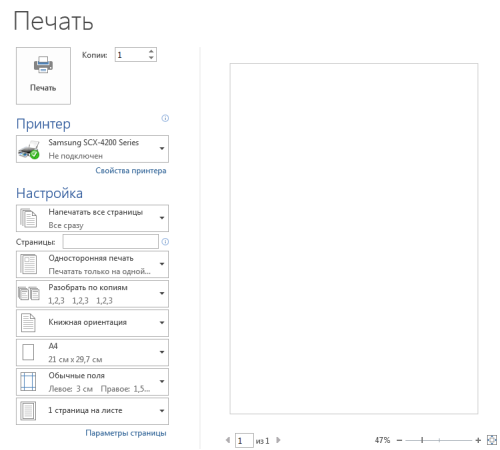
Общий доступ
В данном разделе можно пригласить людей, подключенных к OneDrive, к совместной работе над документом. Вы также можете поделиться документом, отправив его по электронной почте, провести онлайн-презентацию или опубликовать в блоге.
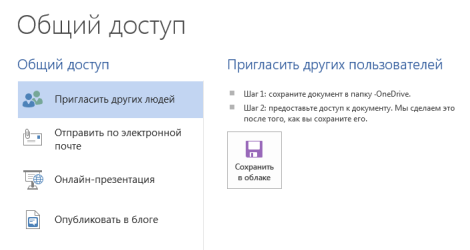
Экспорт
Здесь Вы можете экспортировать документ в другой формат, такой как PDF/XPS.
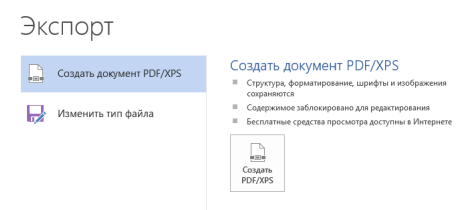
Закрыть
Нажмите сюда, чтобы закрыть текущий документ.

Учетная запись
На вкладке Учетная запись Вы можете получить информацию о Вашей учетной записи Microsoft, изменить тему или фон программы и выйти из учетной записи.
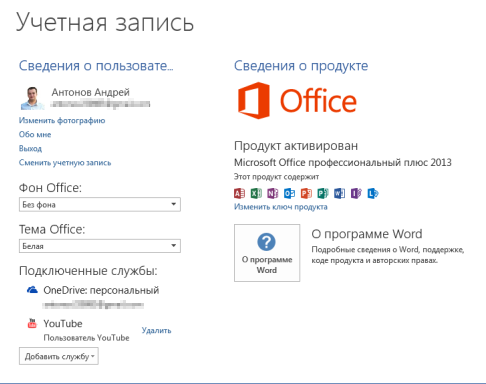
Параметры
Здесь Вы можете задать различные параметры для работы с Microsoft Word. Например, настроить проверку орфографических и грамматических ошибок, автосохранение документа или языковые параметры.
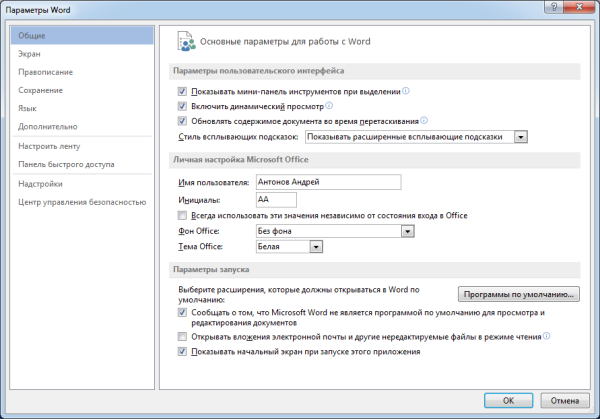
Урок подготовлен для Вас командой сайта office-guru.ru
Источник: http://www.gcflearnfree.org/office2013/word2013/4/full
Автор/переводчик: Антон Андронов
Правила перепечатки
Еще больше уроков по Microsoft Word















